win11系统分区怎么操作?win11系统的功能变动的特别多有网友找不到分区在哪,那么win11系统怎么分区呢?今天,小编就把方法分享给大家。
win11系统怎么分区
1、首先我们鼠标右击Windows11的“此电脑”,选择“管理”,在“计算机管理”窗口左侧列表中选择“磁盘管理”。
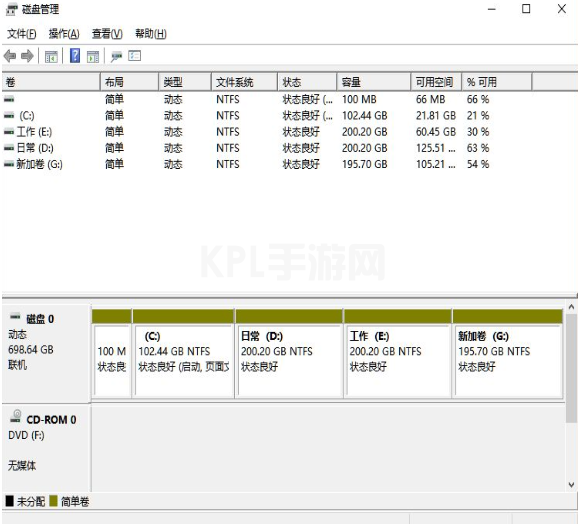
2、然后在分区列表中,右击分区的部分,并选择“压缩卷”。
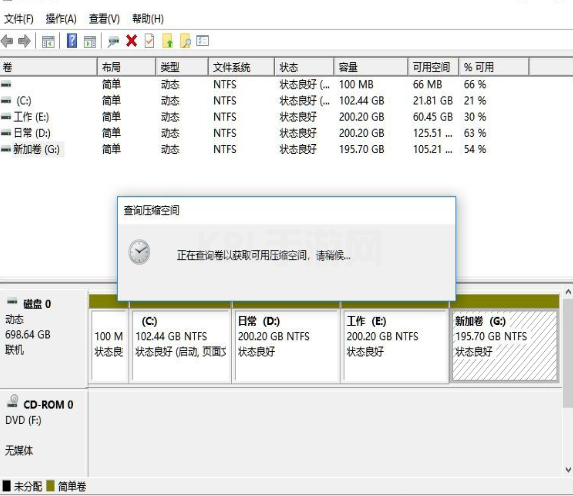
3、输入希望分出空间大小要注意至少留下50GB的容量,确定容量后,点击“压缩”即可。
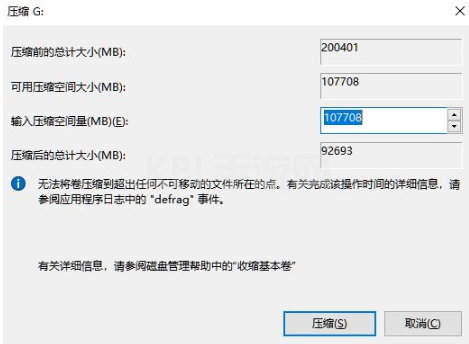
4、随后右击空间,选择“新建简单卷”,并点击“下一步”即可。
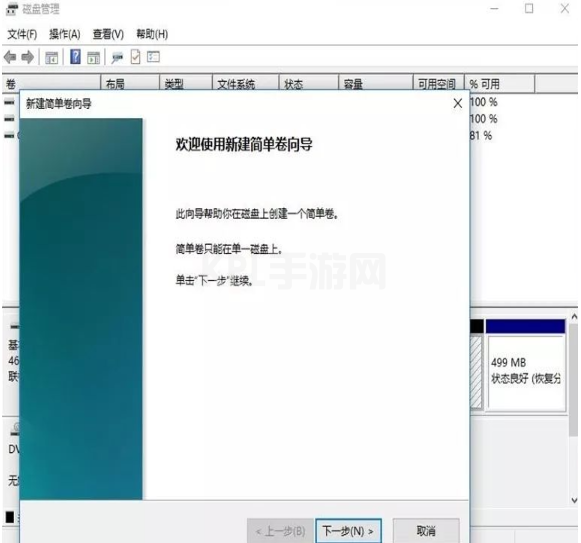
5、对于还未分配的空间,也能选择它并进行分区,在选中的分区上右击,选择“扩展卷”即可将其分区。
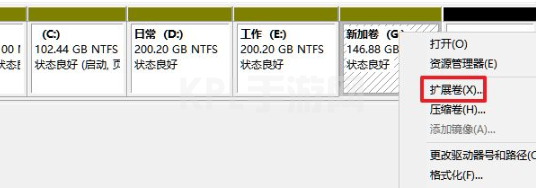
这就是win11系统分区的步骤所在,有需要的用户赶快收藏起来吧。





























